Gesponsert
In wenigen Minuten ein professionelles Logo mit Canva erstellen
- 19. Juli 2022
- Aktualisiert: 8. März 2024 um 04:36
Eine der bevorzugten Anwendungen von Canva ist die Erstellung einzigartiger Logos. Wenn Sie ein Logo für Ihr Unternehmen gestalten oder Ihr aktuelles Logo auf den neuesten Stand bringen möchten, ist Canva eine ausgezeichnete Wahl. Das einfache Tool ermöglicht Ihnen, professionell aussehende und hochwertige Logos zu erstellen, ohne dass Sie sich mit komplexen Grafikdesigns und Software auskennen. Canva ist nicht nur ein Designer für Logos, sondern Sie können damit auch alle Markeninhalte für Ihr Unternehmen mit Ihrem neuen und aktualisierten Logo versehen.
In diesem Artikel zeigen wir Ihnen, wie Sie mit Canva ein professionelles Logo erstellen, mit dem Ihre Marke auf Anhieb zu erkennen ist. Lesen Sie weiter, um zu erfahren, wie einfach Sie mit diesem hervorragenden Programm in wenigen Minuten ein ansprechendes Logo erstellen.
Warum sind Logos so wichtig?
Ein Logo ist für jedes Unternehmen von großer Bedeutung. Es repräsentiert Ihr gesamtes Unternehmen und was es auszeichnet. Die besten Beispiele sind die bekanntesten Logos der Welt, beispielsweise das von Apple oder Nike. Sobald man das schlichte Logo sieht, weiß man sofort, welche Marke sich dahinter verbirgt. So wirkungsvoll kann ein gut gestaltetes Logo sein.
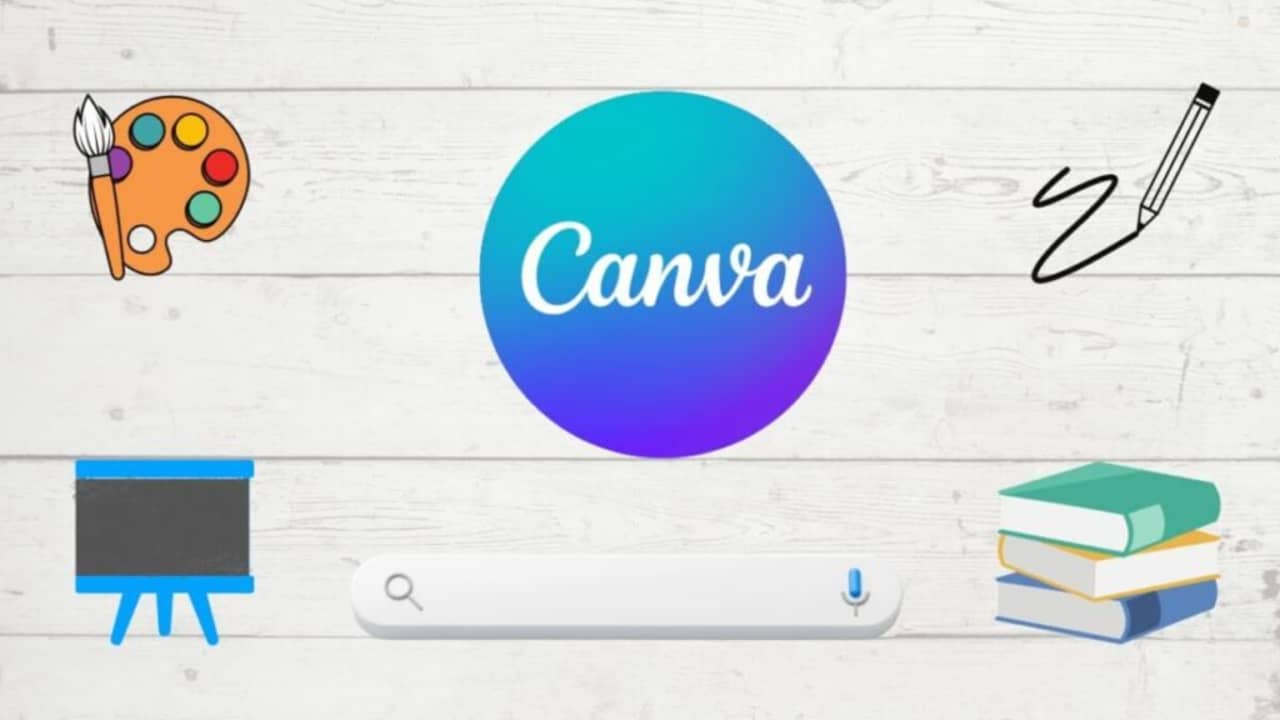
Tipps für die Erstellung eines professionellen Logos
Hier sind einige unserer besten Tipps für die Erstellung eines Logos, damit jedes Logo professionell und ansprechend gelingt.
- Beginnen Sie mit einer genauen Vorstellung Ihrer Marke und dem, was Sie darstellen möchten.
- Benutzen Sie passende Farben für Ihr Markenzeichen.
- Verwenden Sie ein Motiv, das Ihre Marke repräsentiert und zu einem Symbol werden lässt.
- Wählen Sie das richtige Dateiformat für verschiedene Anwendungen.
- Halten Sie es schlicht und vermeiden Sie zu viele Elemente.
- Scheuen Sie sich nicht, Ihrem Design eine eigene Note zu verleihen, solange es der Marke entspricht.
- Denken Sie über den Tellerrand hinaus und nutzen Sie Ihre Kreativität, um etwas Einzigartiges zu schaffen.
Vorteile der Verwendung des Canva Logo Designers zur Personalisierung Ihrer Marke
Wenn Sie mit Ihrer Geschäftsidee noch zögern, weil das Entwerfen eines Logos zu teuer ist, dann ist Canva die ideale Lösung. Mit Canva ist es ganz einfach, in wenigen Minuten ein professionelles Logo und andere Markeninhalte zu erstellen. Dank der vielen zur Verfügung stehenden Vorlagen sind Ihrer Kreativität keine Grenzen gesetzt. Sie können die Mustervorlagen ganz einfach durch Ziehen und Einfügen neuer Elemente ändern, um sie einzigartig zu gestalten.
Die Nutzung des Programms ist zwar kostenlos, aber durch ein Upgrade auf die Pro-Version erhalten Sie Zugang zu weiteren Funktionen wie Profi-Vorlagen, Bilder und vieles mehr. Das Beste an der Pro-Version ist, dass Sie Logos mit einem transparenten Hintergrund herunterladen können.
Das bedeutet, dass Sie Ihr Logo über alles legen können, selbst über Bilder oder farbige Hintergründe, ohne dass das weiße Feld mit dem Hintergrund kollidiert. Mit einem effizienten Grafikdesign-Tool wie Canva müssen Sie Ihre Geschäftsideen nicht länger auf die lange Bank schieben.
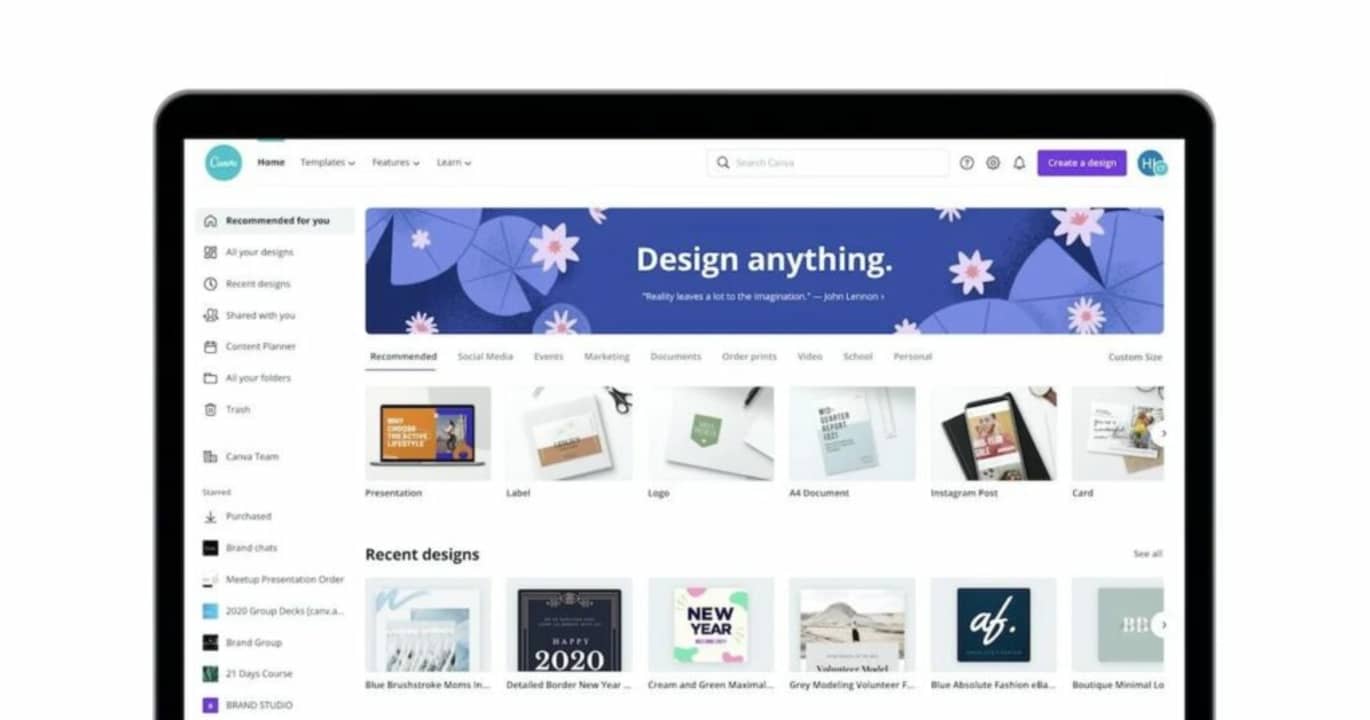
Wie Sie mit Canva in fünf einfachen Schritten ein Logo für Ihr Unternehmen erstellen
Sind Sie nun bereit, Ihr Geschäftslogo zu erstellen? Dann befolgen Sie die spannenden Schritte, um mit dem hervorragenden Designprogramm Canva durchzustarten.
Canva öffnen
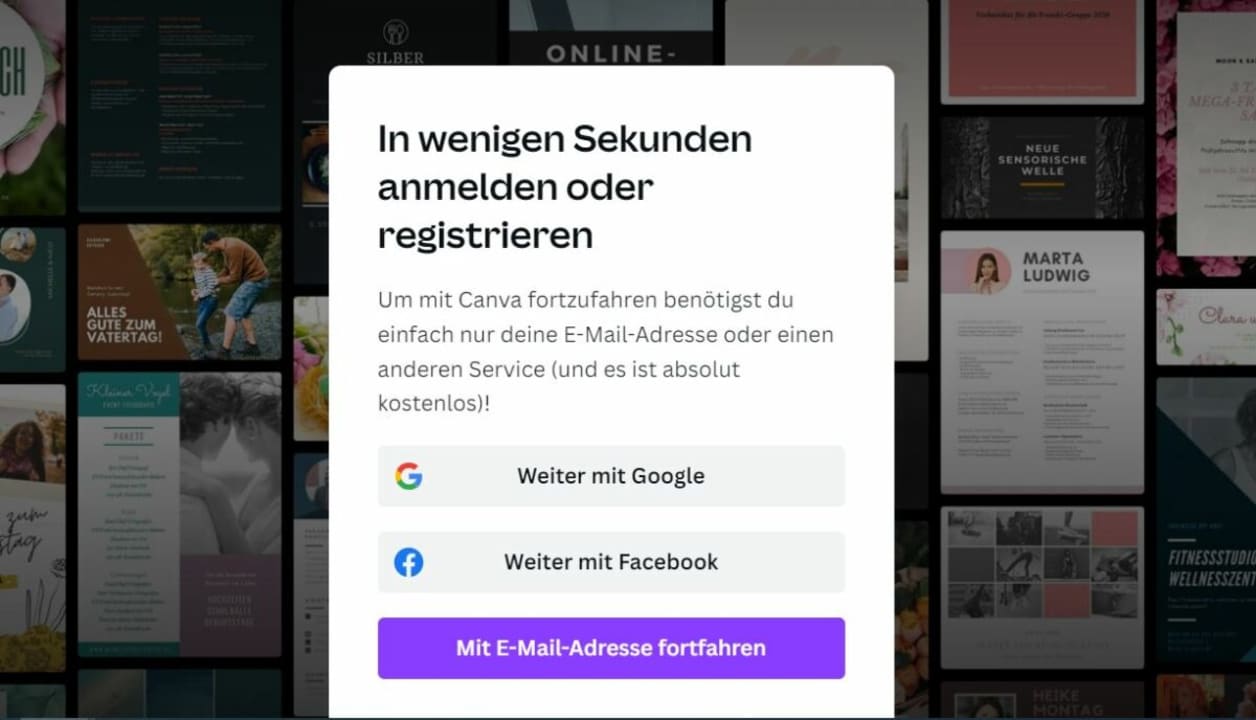
Öffnen Sie zunächst Canva in Ihrem Browser und melden Sie sich in Ihrem Konto an. Canva kann auch auf Android und iOS über die Canva-App genutzt werden.
Wählen Sie eine Vorlage
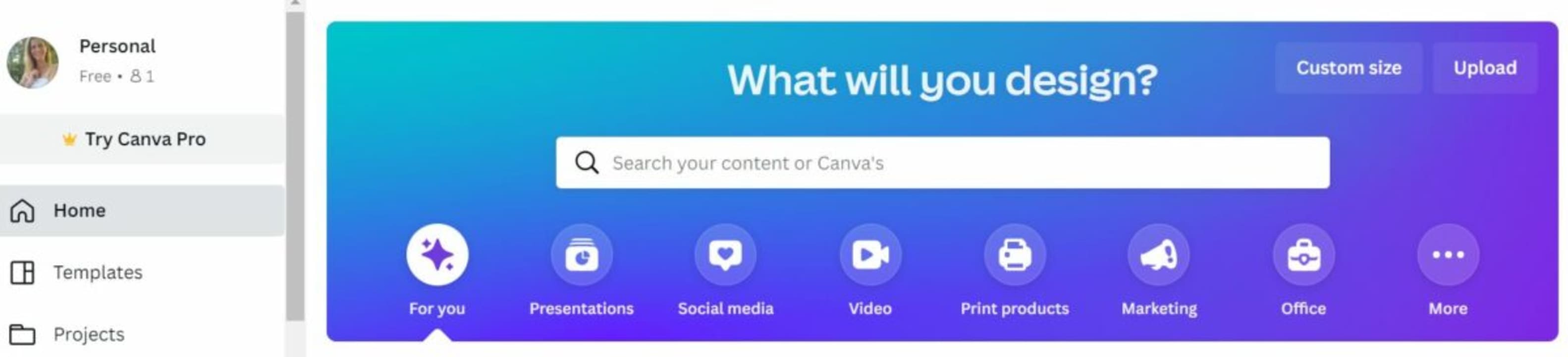
Auf dem Startbildschirm wird gefragt, was Sie vorhaben. Geben Sie „Logo“ ein, um alle verfügbaren Vorlagen zu sehen. Blättern Sie durch die Vorlagen, bis Sie ein Ihrer Marke entsprechendes Exemplar finden.
Passen Sie Ihr Design an
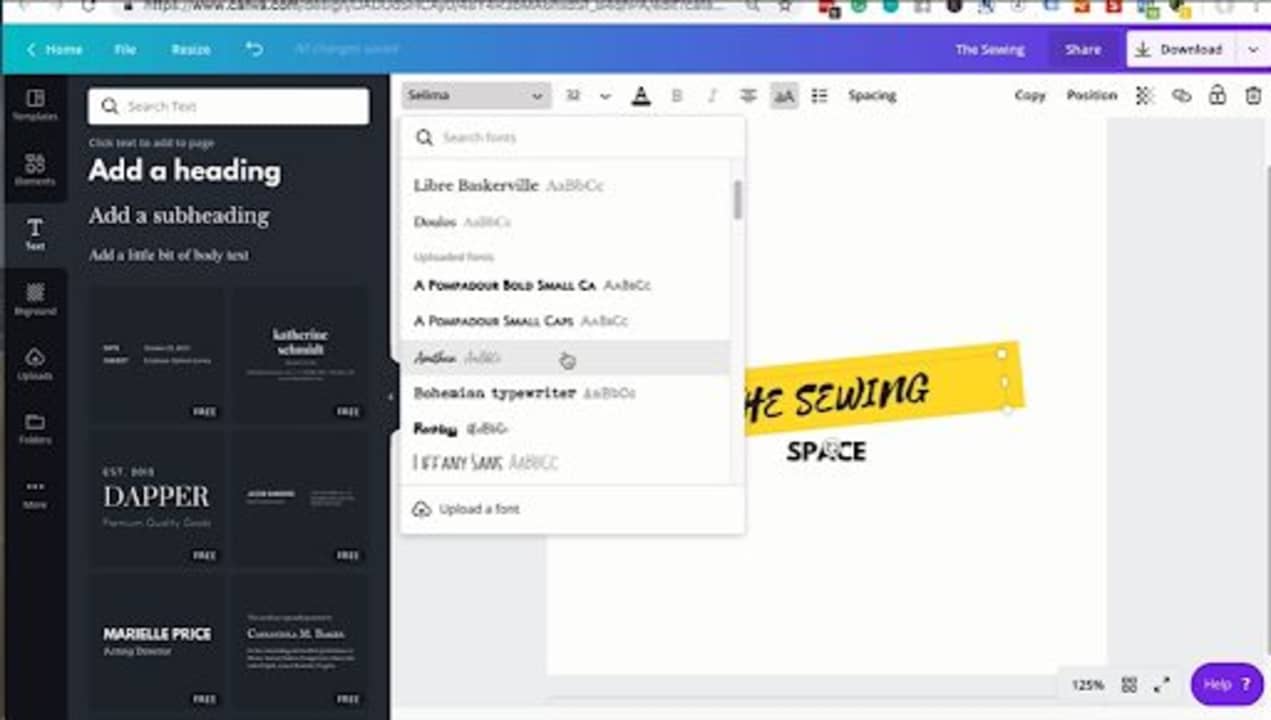
Da Ihr Logo einzigartig sein soll, müssen Sie eine ausgewählte Vorlage anpassen. Fügen Sie Ihren Firmennamen hinzu, indem Sie auf das entsprechende Textfeld klicken, um den Namen einzugeben. Sie können bei Bedarf weitere Textfelder über die Symbolleiste auf der linken Seite hinzufügen. Klicken Sie auf ein beliebiges Element und dann auf die Regenbogen-Schaltfläche am oberen Rand Ihres Arbeitsbereichs, um die Farbe entsprechend Ihrer Marke zu ändern. Sie können auch die Schriftart ändern, indem Sie auf das Textfeld klicken und im oberen Bedienfeld eine neue Schriftart auswählen.
Fügen Sie ein einzigartiges Aussehen hinzu
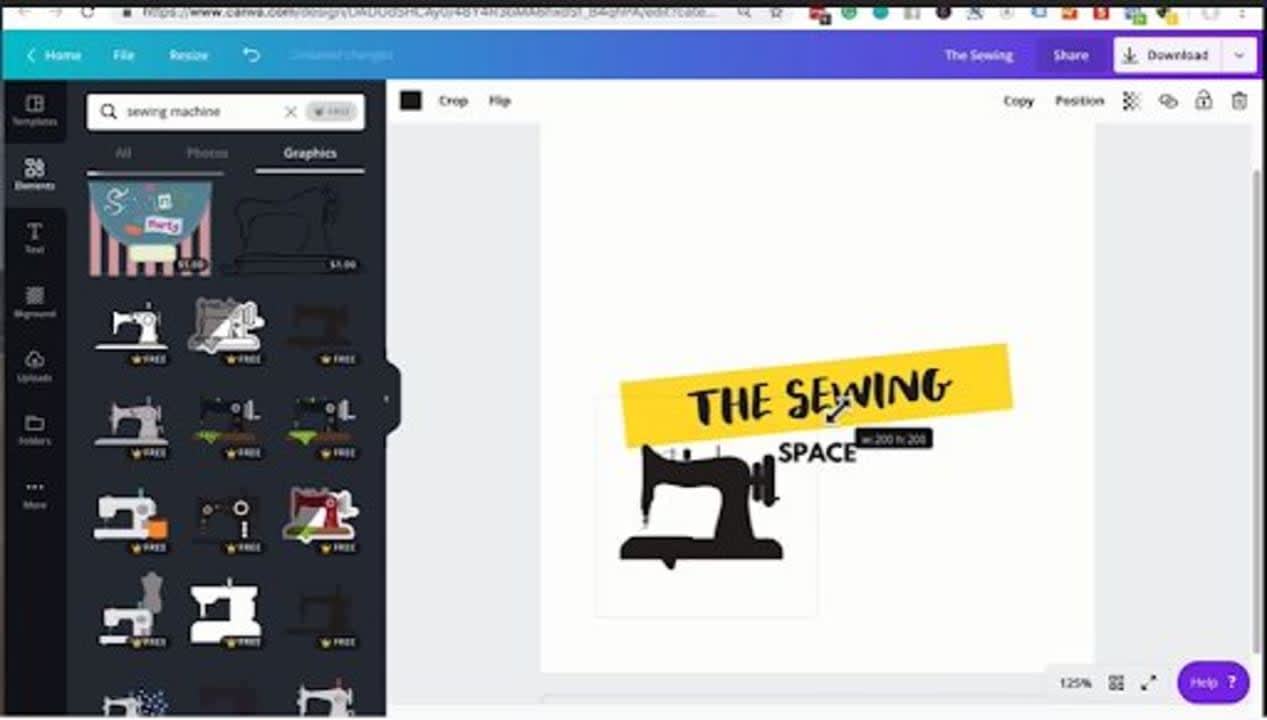
Sobald Sie die Grundlagen geschaffen haben, können Sie Ihrem Logo ein einzigartiges Aussehen verleihen, um es noch bemerkenswerter zu gestalten. Wählen Sie aus den vielen verfügbaren Elementen in der Werkzeugleiste auf der linken Seite. Hier finden Sie Formen und Bilder, die Sie zu Ihrem Logo hinzufügen können. Per Drag & Drop ziehen Sie sie an die gewünschte Stelle und passen die Größe des Elements durch Ziehen an den Ecken an.
Herunterladen, drucken und das neue Logo verwenden
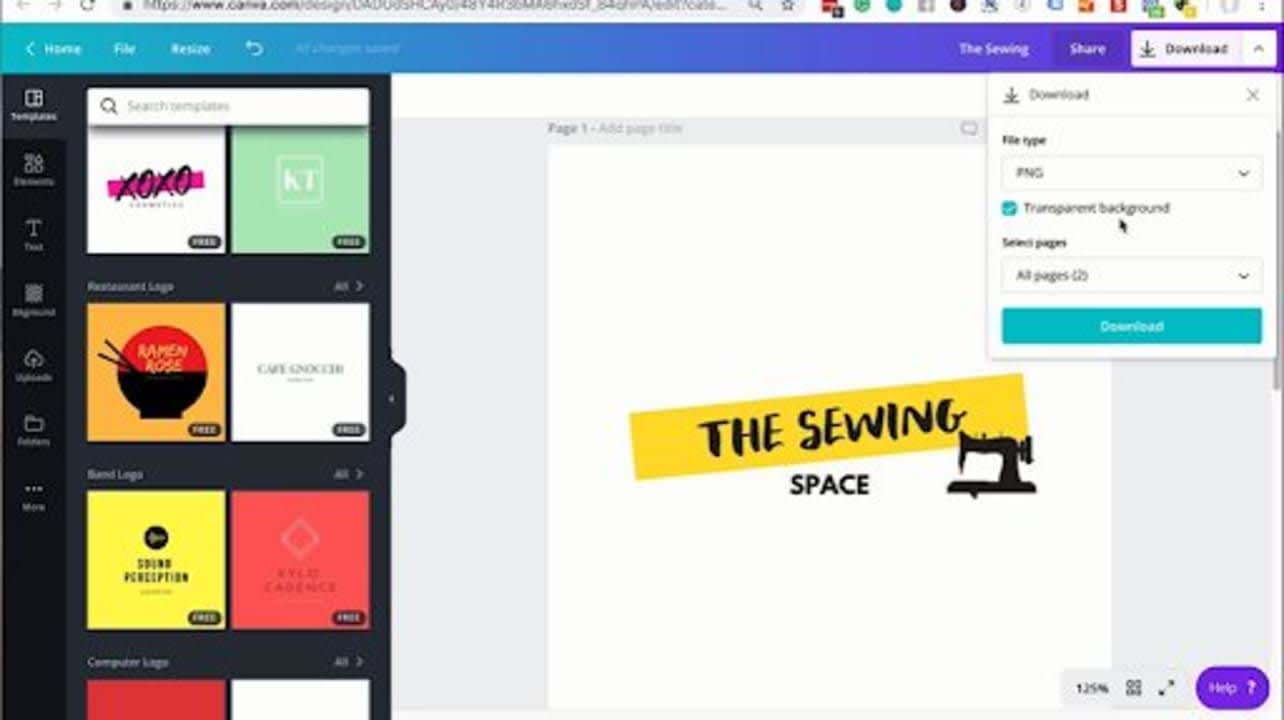
Wenn das neue Logo Ihren Vorstellungen entspricht, können Sie es in verschiedenen Formaten herunterladen, um es sofort zu verwenden. Zur Verfügung stehen verschiedene Formate, aus denen Sie wählen können, ob Sie das Logo digital verwenden oder drucken möchten. In jedem Format ist auch deutlich beschrieben, wofür es zu verwenden ist.
Das Neueste von Gesponserter Inhalt
Dir könnte auch gefallen
- Nachrichten
MOVAVI: Die Referenzsuite für Video-Bearbeitung und -Konvertierung, Bildschirmaufzeichnung und mehr
Weiterlesen
- Nachrichten
Der Betrug mit romantischen Apps mit Kryptowährungen, den Google beschlossen hat, anzuklagen
Weiterlesen
- Nachrichten
Margot Robbie wird einen Film über eine Comic-Kriegerin produzieren… und wird sie auch die Hauptrolle spielen?
Weiterlesen
- Nachrichten
Wir wissen bereits, wie lange Hellblade 2 dauern wird: weniger als erwartet
Weiterlesen
- Nachrichten
Eine der originellsten und unterhaltsamsten Science-Fiction-Filme der letzten Jahre kommt auf Netflix an
Weiterlesen
- Nachrichten
Der letzte große Erfolg von Steam ist wie Lethal Company, aber als YouTuber
Weiterlesen

